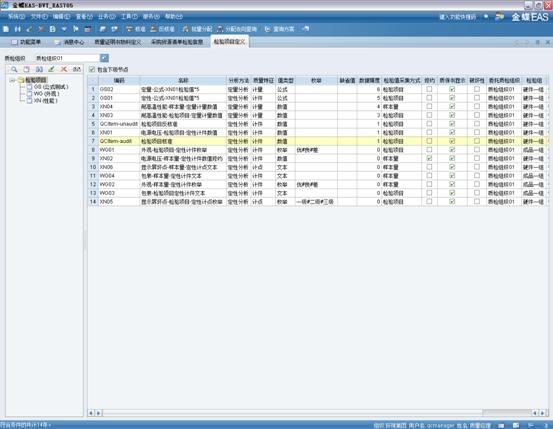
检验项目定义
【用途与目的】
质量检验的核心数据,定义“检验对象”在质量检验过程中的检验属性和指标,是构成检验标准的关键数据。检验过程中每个质检组织建立自己专用的检验项目,也可以使用上级单位或其它平级单位建立并分配的检验项目数据。检验项目分类只能集团维护,全局共享。
【操作路径】
在“金蝶EAS主控台”界面,选择〖质量管理〗®〖基础资料〗->〖检验标准定义〗®〖检验项目定义〗进入“检验项目序时簿”界面.
【使用时机】
基础资料维护。
【栏位说明】
|
名称 |
业务含义 |
|
检验项目分类字段 |
|
|
编码 |
检验项目分类的编码,手工输入,不能为空,不可重复; |
|
名称 |
检验项目分类的名称,手工输入,不能为空; |
|
上级分类 |
当前维护检验项目分类的上级分类,根据选中的节点自动填入; |
|
备注 |
说明性字段。 |
|
检验项目字段 |
|
|
建立质检组织 |
建立该检验项目的质检组织; |
|
编码 |
检验项目的编码,手工输入,不能为空,不可重复; |
|
名称 |
检验项目的名称,手工输入; |
|
简称 |
检验项目的简称,手工输入; |
|
顺序号 |
顺序号,手工输入; |
|
分析方法 |
枚举值,可选项有:定量分析、定性分析; |
|
检验项目属性 |
枚举值,可选项有:检验项目、条件项目、变量项目; |
|
质量特征 |
枚举值,可选项有:计件、计点、计量; |
|
值类型 |
枚举值,可选项有:数值、枚举、文本、公式,当“分析方法”=“定量”,只能选取枚举值“数量”“公式”; |
|
枚举 |
当值类型为“枚举”时,输入具体的枚举值,枚举值之间以“#”分隔; |
|
缺省值 |
检验项目的缺省值; |
|
数据精度 |
当值类型为“数值”或“公式”时,需要定义检验值的数据精度; |
|
检验项目分类 |
新增检验项目时,默认填入当前选中的检验项目分类,可以重新选择; |
|
修约 |
是/否,检验项目的检验值是否修约的标志; |
|
质保书显示 |
是/否,质保书中是否显示该检验项目的标志; |
|
破坏性 |
是/否,检验项目是否为破坏性项目的标志; |
|
禁用状态 |
枚举值,可选项有:普通(表示启用)、作废(表示禁用); |
|
委托质检组织 |
定义检验项目需要委托的质检组织; |
|
检验组 |
检验项目需要委托的质检组织下的检验组; |
|
状态 |
两种状态:未核准/已核准,不可维护,由工具栏对应按钮控制; |
|
检验值采集方式 |
两种:样本量、检验项目; |
|
备注 |
说明性字段。 |
【操作说明】
检验项目分类新增
在“金蝶EAS主控台”界面,选择〖质量管理〗®〖基础资料〗->〖检验标准定义〗®〖检验项目定义〗进入“检验项目序时簿”界面,如下图:
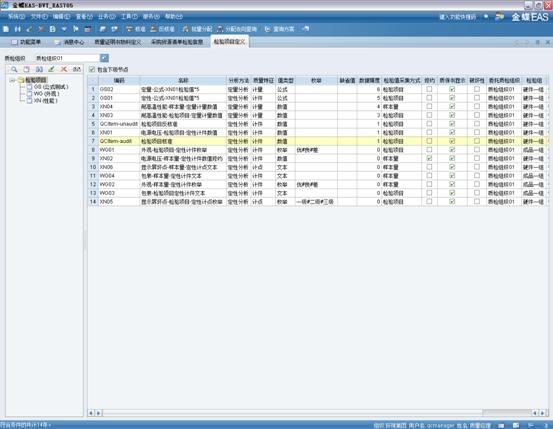
单击左边树视图上方的【![]() 】,进入“检验项目分类-新增”界面。如下图所示:
】,进入“检验项目分类-新增”界面。如下图所示:
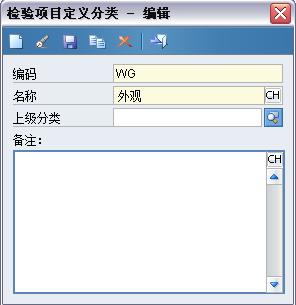
用户录入数据之后,就可以单击【![]() 】,如果存在尚未录入的必录项,系统给出提示“某某项目不能为空”并置输入焦点到相应的位置,等待用户补充、改正。
】,如果存在尚未录入的必录项,系统给出提示“某某项目不能为空”并置输入焦点到相应的位置,等待用户补充、改正。
检验项目分类修改
在“检验项目序时簿”界面,选中非根节点的任一下级节点,单击左边树视图上方的【![]() 】,进入“检验项目分类-修改”界面;修改完数据后,单击【
】,进入“检验项目分类-修改”界面;修改完数据后,单击【![]() 】,弹出信息提示:“检验项目分类保存成功”,系统会自动刷新历史数据。
】,弹出信息提示:“检验项目分类保存成功”,系统会自动刷新历史数据。
检验项目分类删除
在“检验项目序时簿”界面,选中非根节点的任一下级节点,单击左边树视图上方的【![]() 】,系统弹出信息提示:“是否确认删除?”单击
】,系统弹出信息提示:“是否确认删除?”单击![]() ,删除选中检验项目分类,单击
,删除选中检验项目分类,单击![]() ,则放弃删除操作。
,则放弃删除操作。
|
w
所选检验项目分类如果有下级分类,不能删除。 w
所选检验项目分类已经有检验项目,不能删除。 w 检验项目分类如果被引用,不能删除。 |
检验项目分类移动
在“检验项目序时簿”界面,选中非根节点的任一下级节点,单击左边树视图上方的【![]() 】,系统弹出界面,让选择需要移动到的节点。如下图所示:
】,系统弹出界面,让选择需要移动到的节点。如下图所示:
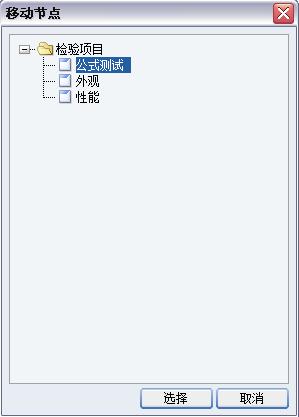
选中需要移到的节点后,单击![]() ,如果满足移动的条件,则当前节点及下级节点和数据移动成功,单击
,如果满足移动的条件,则当前节点及下级节点和数据移动成功,单击![]() ,则放弃移动操作。
,则放弃移动操作。
|
w 如果目标节点已经有检验项目数据,不能移动到此节点。可以移动到根节点下。 |
检验项目新增
在“检验项目序时簿”界面,选择菜单〖文件〗®〖新增〗(或用“Ctrl+N”),或单击工具条的【![]() 】,进入“检验项目—新增”主界面。如下图所示:
】,进入“检验项目—新增”主界面。如下图所示:
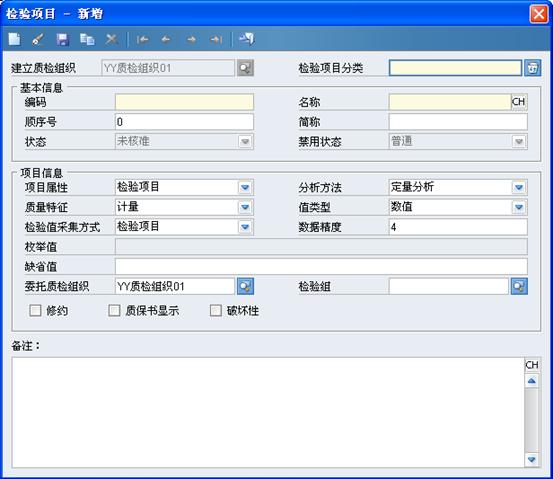
用户录入数据之后,就可以单击【![]() 】,如果存在尚未录入的必录项,系统给出提示“某某项目不能为空”并置输入焦点到相应的位置,等待用户补充、改正。如下图:
】,如果存在尚未录入的必录项,系统给出提示“某某项目不能为空”并置输入焦点到相应的位置,等待用户补充、改正。如下图:
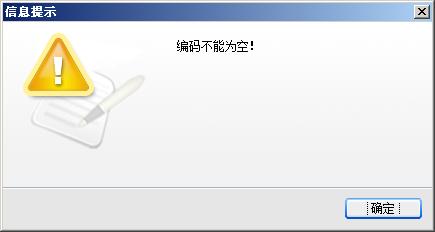
用户填写完全部信息后,单击【![]() 】,保存信息,单击【
】,保存信息,单击【![]() 】,关闭“检验项目”界面。此时在“检验项目序时簿”界面增加了一条刚才新增的检验项目记录。
】,关闭“检验项目”界面。此时在“检验项目序时簿”界面增加了一条刚才新增的检验项目记录。
检验项目修改
在“检验项目序时簿”界面,选中任一检验项目,选择菜单〖编辑〗®〖修改〗(或用“Ctrl+E”),或单击工具条的【![]() 】,系统弹出“检验项目—修改”界面;修改完数据后,单击【
】,系统弹出“检验项目—修改”界面;修改完数据后,单击【![]() 】,弹出信息提示:“检验项目保存成功”,系统会自动刷新历史数据。
】,弹出信息提示:“检验项目保存成功”,系统会自动刷新历史数据。
|
w
检验项目修改时,首先要判断该检验项目是否已核准,核准的数据不允许修改,只有反核准后才能修改。 w 如果是被分配来的检验项目,除了“委托质检组织”,“检验组”两个属性外,其它属性均不可修改。 |
检验项目删除
在“检验项目序时簿”界面,选中任一或多个检验项目数据,选择菜单〖编辑〗®〖删除〗(或用“Ctrl+D”),或单击工具条的【![]() 】,系统弹出信息提示:“是否确认删除?”单击
】,系统弹出信息提示:“是否确认删除?”单击![]() ,删除选中检验项目,单击
,删除选中检验项目,单击![]() ,则放弃删除操作。
,则放弃删除操作。
|
w
检验项目删除时,首先要判断该检验项目是否已核准,核准的数据不允许删除,只有反核准后才能删除。 w
检验项目删除时,还需要判断检验项目是否已经被分配到别的质检组织,如果已经分配,则不能删除,只有取消分配后才能删除。 w 检验项目如果被引用,不能删除。 |
检验项目移动
在“检验项目序时簿”界面,选中任一或多个检验项目数据,选择菜单〖编辑〗®〖移动数据〗,或单击工具条的【![]() 】,系统弹出“移动数据”界面。如下图所示:
】,系统弹出“移动数据”界面。如下图所示:
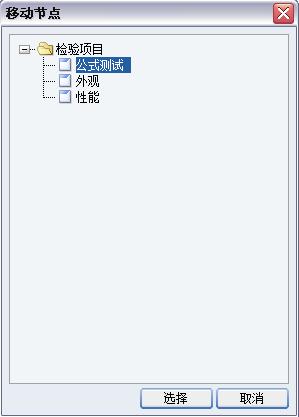
选中需要移到的节点后,单击![]() ,如果满足移动的条件,则当前所选检验项目数据移动成功,单击
,如果满足移动的条件,则当前所选检验项目数据移动成功,单击![]() ,则放弃移动操作。
,则放弃移动操作。
|
w
检验项目数据,不能移动到根节点。 w 检验项目数据,不能移动到有下级分类的节点(非叶子节点)。 |
检验项目核准
在“检验项目序时簿”界面,选中任一或多个未核准状态的检验项目数据,选择菜单〖业务〗®〖核准〗,或单击工具条的【![]() 】,状态栏提示:“核准成功”。
】,状态栏提示:“核准成功”。
|
w
只有未核准状态的检验项目数据才能核准。 w 只能建立质检组织核准自己的检验项目,被分配来的检验项目不能由被分配到的质检组织核准。 |
检验项目反核准
在“检验项目序时簿”界面,选中任一或多个核准状态的检验项目,选择菜单〖业务〗®〖反核准〗,或单击工具条的【![]() 】,状态栏提示:“反核准成功”。
】,状态栏提示:“反核准成功”。
|
w
只有核准状态的检验项目数据才能反核准。 w 只能建立质检组织反核准自己的检验项目,被分配来的检验项目不能由被分配到的质检组织反核准。 |
检验项目批量分配
在“检验项目序时簿”界面,选择菜单〖业务〗®〖批量分配〗,或单击工具条的【![]() 】,弹出界面如下图所示:
】,弹出界面如下图所示:
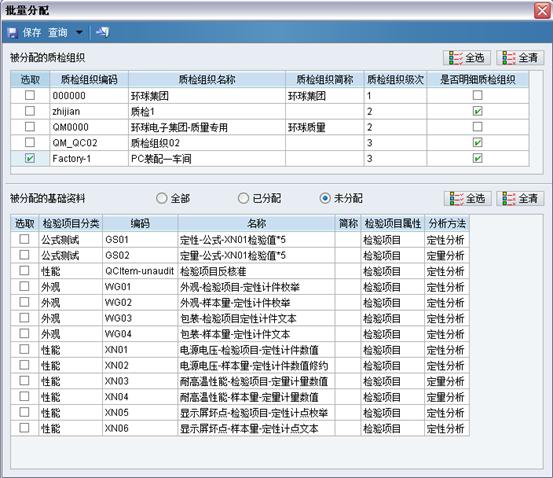
在该界面可以选择需要分配的质检组织和检验项目进行分配,也可以选择需要取消分配的质检组织,并在窗口下部“![]() ”的检验项目中勾掉需要取消分配的检验项目,点击“
”的检验项目中勾掉需要取消分配的检验项目,点击“![]() ”按钮,则分配操作成功。
”按钮,则分配操作成功。
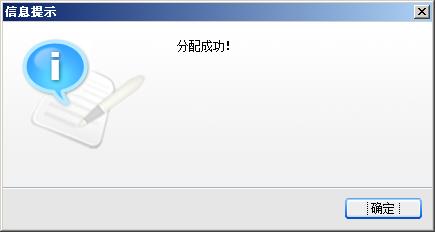
|
w 只有核准状态的检验项目数据才能进行分配和取消分配。 w 只有建立质检组织可以分配自己建立的检验项目数据。 |
检验项目分配去向查询
在“检验项目序时簿”界面,选中一条检验项目数据,然后选择菜单〖业务〗®〖分配去向查询〗,或单击工具条的【![]() 】,可以显示该检验项目数据被分配到的质检组织情况。界面如下图所示:
】,可以显示该检验项目数据被分配到的质检组织情况。界面如下图所示:
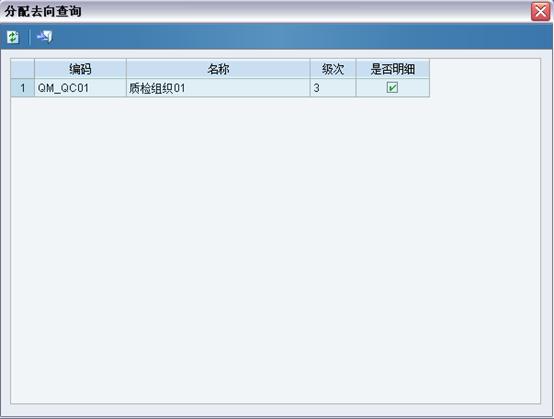
检验项目引入
在“金蝶EAS主控台”界面,选择〖质量管理〗®〖基础资料〗®〖检验项目定义〗进入“检验项目序时簿“界面后,选择菜单〖业务〗®〖引入〗®〖检验项目分类〗,进入“检验项目分类引入”主界面。如下图所示:
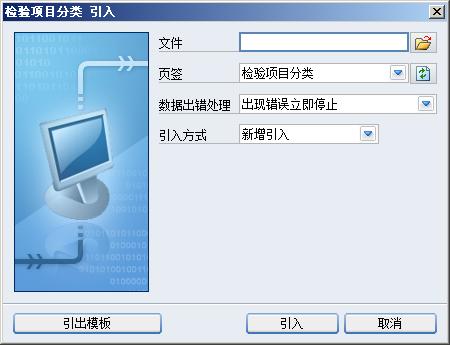
在该界面中,在“文件”处选择要引入的文件,单击【![]() 】,引入完毕,信息提示:“数据已成功引入!”。
】,引入完毕,信息提示:“数据已成功引入!”。
|
w 数据引入之前,必须先按模版格式定义好。 |
引入“检验项目分类”后,选择菜单〖业务〗®〖引入〗®〖检验项目定义〗,进入“检验项目引入”主界面。如下图所示:

在该界面中,在“文件”处选择要引入的文件,单击【![]() 】,引入完毕,信息提示:“数据已成功引入!”。
】,引入完毕,信息提示:“数据已成功引入!”。
|
w 数据引入之前,必须先按模版格式定义好。 |
检验项目引出
在“金蝶EAS主控台”界面,选择〖质量管理〗®〖基础资料〗®〖检验项目定义〗进入“检验项目序时簿“界面后,选择菜单〖业务〗®〖引出〗®〖检验项目分类〗,进入“检验项目分类引出”主界面。如下图所示:
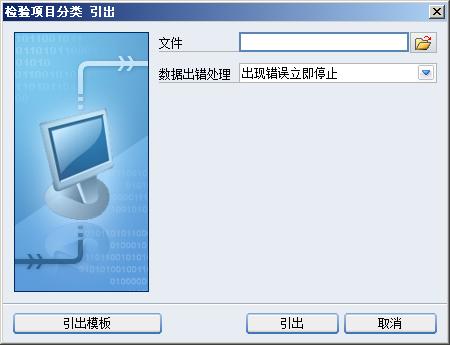
选择菜单〖业务〗®〖引出〗®〖检验项目定义〗,进入“检验项目引出”主界面,如下图所示:
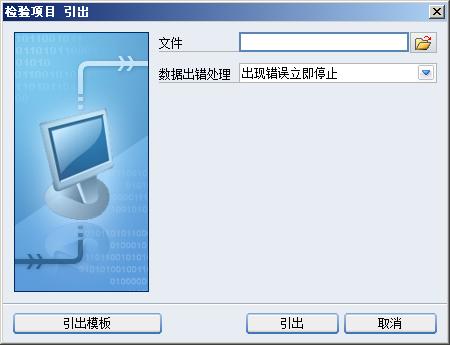
在界面中,在“文件”处选择引出的存放的位置,单击【![]() 】,引出完毕,信息提示:“数据已成功引出!”。
】,引出完毕,信息提示:“数据已成功引出!”。
|
w 数据引出之前,必须先定义模版。 |
检验项目启用
在“检验项目序时簿”界面,选中任一或多个“未核准、作废”状态的检验项目数据,选择菜单〖业务〗®〖启用〗,状态栏提示:“启用成功”。
|
w
只有未核准、作废状态的检验项目数据才能启用。 w 检验项目启用后,被分配到其它质检组织的检验项目也同步被启用。 |
检验项目禁用
在“检验项目序时簿”界面,选中任一或多个“未核准、普通”状态的检验项目,选择菜单〖业务〗®〖禁用〗,状态栏提示:“禁用成功”。
|
w
只有未核准、普通状态的检验项目数据才能禁用。 w 检验项目禁用后,被分配到其它质检组织的检验项目也同步被禁用。 |
相关主题